FaceTime ya puede usarse en móviles que no son un iPhone, incluso en Android: te contamos todo lo que necesitas para iniciar sus llamadas, para compartirlas y, también, para que los demás puedan hablar contigo a través de FaceTime y desde sus navegadores web.
Tras la presentación de iOS 15, y su posterior descarga de la beta para desarrolladores, FaceTime adquiere un funcionamiento hasta ahora nunca visto: ya funciona en dispositivos que no son de Apple. El que inicia la llamada debe ser un iPhone, iPad o Mac, pero cualquiera puede unirse si el anfitrión comparte el enlace a ese FaceTime. ¿Quieres saber cómo?
FaceTime en cualquier dispositivo con Google Chrome
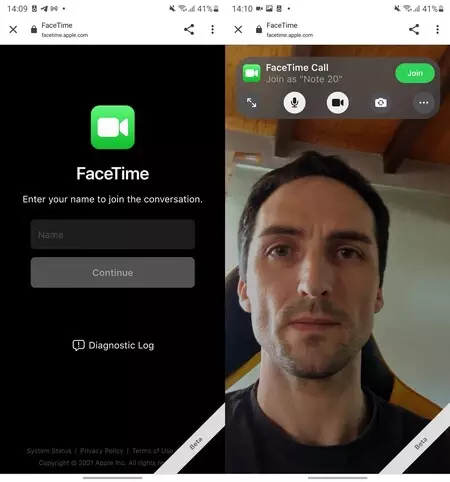 FaceTime en un Android
FaceTime en un Android
Hasta ahora sólo accedían a una llamada o videollamada de FaceTime los poseedores de un iPhone, un iPad, iPod u ordenador macOS. Todos podían iniciar las comunicaciones y participar en ellas; quedando excluidos los otros sistemas. Esto cambia con iOS 15 y iPadOS 15 ya que Apple ha extendido las comunicaciones a cualquier otro dispositivo con un navegador compatible.
Con la eliminación de las restricciones resulta posible llamar y videollamar a contactos que no tienen FaceTime preinstalado en el sistema. Android entra en esta novedad, también ordenadores Windows y cualquier otro dispositivo capaz de ejecutar Google Chrome. También funcionan otros navegadores basado en Chromium (Brave, por ejemplo; con Microsoft Edge no pudimos).
Pese a la mayor libertad siguen existiendo dos requisitos: que quien inicia la llamada tenga un dispositivo de Apple actualizado a iOS 15 y que el resto de participantes disponga de un navegador compatible. El proceso para crear llamadas grupales utilizando FaceTime es el siguiente:
- Abre FaceTime en tu iPhone, iPad o macOS. Deben estar actualizados a la última beta de desarrolladores (iOS 15, iPadOS 15 y Monterey).
- Pulsa en 'Crear enlace'. FaceTime te abrirá el menú de compartir para que envíes el enlace de la llamada a quien quieras.
- La llamada (o videollamada, cada cual puede usar o no la cámara) permanecerá en espera para iniciarla cuando prefieras: sólo tienes que acceder a ella desde la pantalla de FaceTime y pulsar en 'Unirme'.
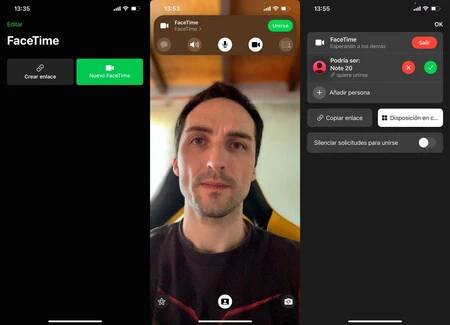 Creación de la llamada, acceso y moderación desde FaceTime en iPhone
Creación de la llamada, acceso y moderación desde FaceTime en iPhone
- Todos los contactos a los que envíes el enlace deben hacer lo mismo: cargarlo en un navegador y apretar en 'Join' tras escribir un nombre.
- Dado que albergas la llamada, te corresponde a ti decidir quién entra y quién no: FaceTime te ofrecerá un aviso cada vez que alguien quiera acceder con el nombre que haya escrito para identificarse.
- Como en el resto de llamadas de FaceTime, pueden participar hasta 32 personas. Compartir pantalla aún no funciona.
Con este proceso puedes crear comunicaciones de vídeo y audio o sólo con sonido utilizando FaceTime y sin que los demás deban tener un dispositivo de Apple para hablar contigo. En sí las llamadas son de una calidad decente, aunque aún les falta nitidez y cierta estabilidad. No olvidemos que se encuentran en beta.






Ver 3 comentarios